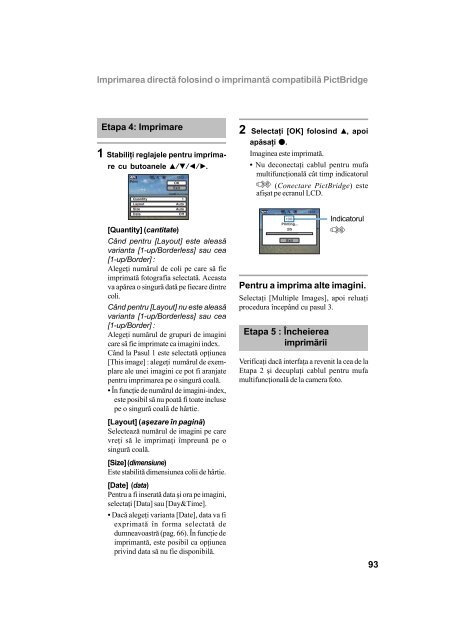Sony DSC-T25 - DSC-T25 Mode d'emploi Roumain
Sony DSC-T25 - DSC-T25 Mode d'emploi Roumain
Sony DSC-T25 - DSC-T25 Mode d'emploi Roumain
Create successful ePaper yourself
Turn your PDF publications into a flip-book with our unique Google optimized e-Paper software.
Imprimarea directã folosind o imprimantã compatibilã PictBridge<br />
Etapa 4: Imprimare<br />
1 Stabiliþi reglajele pentru imprimare<br />
cu butoanele v/V/b/B.<br />
2 Selectaþi [OK] folosind v, apoi<br />
apãsaþi z.<br />
Imaginea este imprimatã.<br />
• Nu deconectaþi cablul pentru mufa<br />
multifuncþionalã cât timp indicatorul<br />
(Conectare PictBridge) este<br />
afiºat pe ecranul LCD.<br />
[Quantity] (cantitate)<br />
Când pentru [Layout] este aleasã<br />
varianta [1-up/Borderless] sau cea<br />
[1-up/Border] :<br />
Alegeþi numãrul de coli pe care sã fie<br />
imprimatã fotografia selectatã. Aceasta<br />
va apãrea o singurã datã pe fiecare dintre<br />
coli.<br />
Când pentru [Layout] nu este aleasã<br />
varianta [1-up/Borderless] sau cea<br />
[1-up/Border] :<br />
Alegeþi numãrul de grupuri de imagini<br />
care sã fie imprimate ca imagini index.<br />
Când la Pasul 1 este selectatã opþiunea<br />
[This image] : alegeþi numãrul de exemplare<br />
ale unei imagini ce pot fi aranjate<br />
pentru imprimarea pe o singurã coalã.<br />
• În funcþie de numãrul de imagini-index,<br />
este posibil sã nu poatã fi toate incluse<br />
pe o singurã coalã de hârtie.<br />
Pentru a imprima alte imagini.<br />
Selectaþi [Multiple Images], apoi reluaþi<br />
procedura începând cu pasul 3.<br />
Etapa 5 : Încheierea<br />
imprimãrii<br />
Indicatorul<br />
Verificaþi dacã interfaþa a revenit la cea de la<br />
Etapa 2 ºi decuplaþi cablul pentru mufa<br />
multifuncþionalã de la camera foto.<br />
[Layout] (aºezare în paginã)<br />
Selecteazã numãrul de imagini pe care<br />
vreþi sã le imprimaþi împreunã pe o<br />
singurã coalã.<br />
[Size] (dimensiune)<br />
Este stabilitã dimensiunea colii de hârtie.<br />
[Date] (data)<br />
Pentru a fi inseratã data ºi ora pe imagini,<br />
selectaþi [Data] sau [Day&Time].<br />
• Dacã alegeþi varianta [Date], data va fi<br />
exprimatã în forma selectatã de<br />
dumneavoastrã (pag. 66). În funcþie de<br />
imprimantã, este posibil ca opþiunea<br />
privind data sã nu fie disponibilã.<br />
93